Jak włączyć tryb czytnika w przeglądarce Opera
Możesz teraz włączyć tryb czytnika w Operze. Przeglądarka Opera może nie jest tak popularna jak dziesięć lat temu, ale programiści nadal inwestują swój czas i wysiłki w projekt. Opera 80 (bazująca na Chromium 94), która niedługo ma pojawić się na stabilnym kanale, wreszcie wprowadza natywny tryb czytnika, który poprawia komfort czytania na różnych stronach internetowych.
Reklama
Tryb czytnika to popularna funkcja, którą można znaleźć w wielu przeglądarkach (z jakiegoś powodu nie w Chrome). Pozwala usunąć niepotrzebną zawartość ze strony, pozostawiając tylko tekst i kilka obrazów. Obecnie tryb czytnika jest dostępny natywnie w Microsoft Edge, Mozilla Firefox, Vivaldi. Wkrótce pojawi się również w Operze z wydaniem 80.
Możesz uzyskać dostęp do trybu czytnika w Operze 80 lub wyższej w kanałach Beta i Dev (pomimo korzystania z Chromium, Opera nie oferuje kanału Canary, w przeciwieństwie do Edge’a i Chrome
). Obecnie tryb czytnika w przeglądarce Opera jest ukryty za eksperymentalną flagą. Oto jak to włączyć.Włącz tryb czytnika w Operze
- Pobierz Operę 80 lub nowszą. Od teraz jest dostępny w Beta i Dev kanałów. Możesz sprawdzić swoją wersję Opery, wpisując
opera://informacjeURL w pasku adresu. - Po aktualizacji do Opery 80 otwórz
opera://flagiURI. - Kliknij pole wyszukiwania i wpisz „Tryb czytnika”. Alternatywnie użyj
opera://flagi/#tryb-czytnikabezpośredni adres.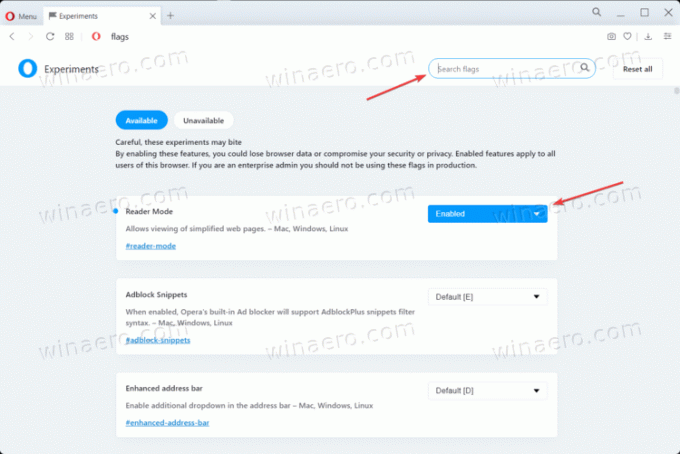
- Włącz Tryb czytnika zaznacz, wybierając Włączony z rozwijanego menu obok flagi.
- Uruchom ponownie przeglądarkę, aby zastosować zmiany.
Teraz możesz otworzyć dowolną stronę internetową, która obsługuje tryb czytania w nowoczesnych przeglądarkach.
Otwórz stronę w trybie czytnika
- Przejdź do witryny docelowej, którą chcesz przeczytać.
- Kliknij przycisk z małą ikoną książki na pasku adresu.

- Ten przycisk otworzy stronę w widoku do czytania, pozostawiając tylko główną treść tekstową.
Skończyłeś.
Dostosuj wygląd trybu czytnika
W trybie czytnika możesz kliknąć przycisk „Dostosuj wygląd”, aby zmienić kolor tła (Opera oferuje obecnie tylko trzy kolory), czcionkę (znowu dostępne są tylko trzy opcje) i czcionkę rozmiar.
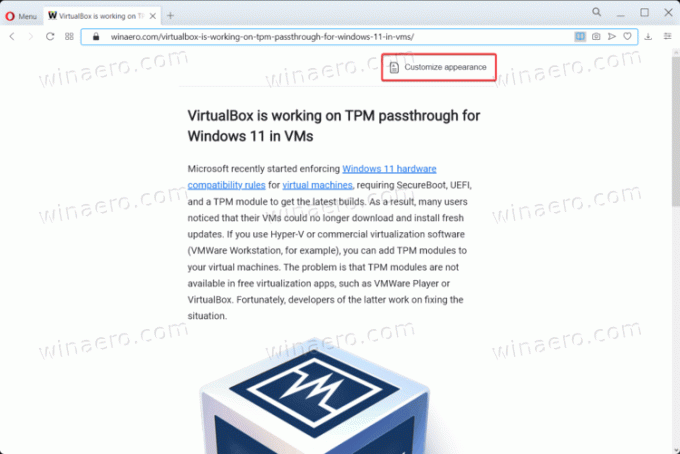
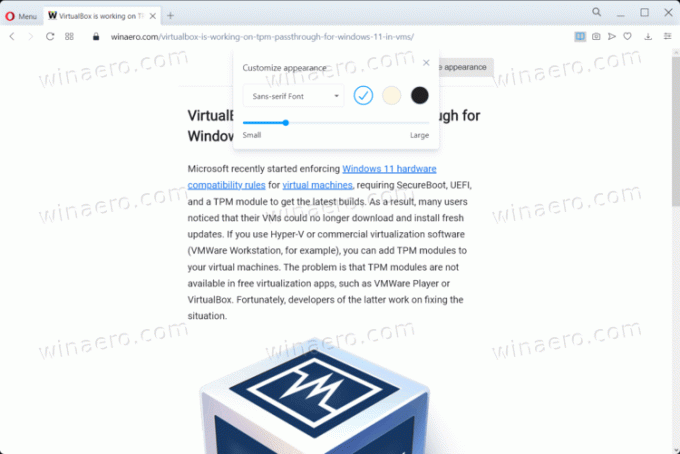
Otóż to.

